VisualEffectGraph基础操作 --创建VEG项目步骤讲解
一:建立VEG项目步骤
首先打开Unity Hub, 使用unity2020.1 新建项目(本技术博客,默认使用unity2020.1 版本演示),选择HDRP 高清渲染管线,确定项目目录与名称。
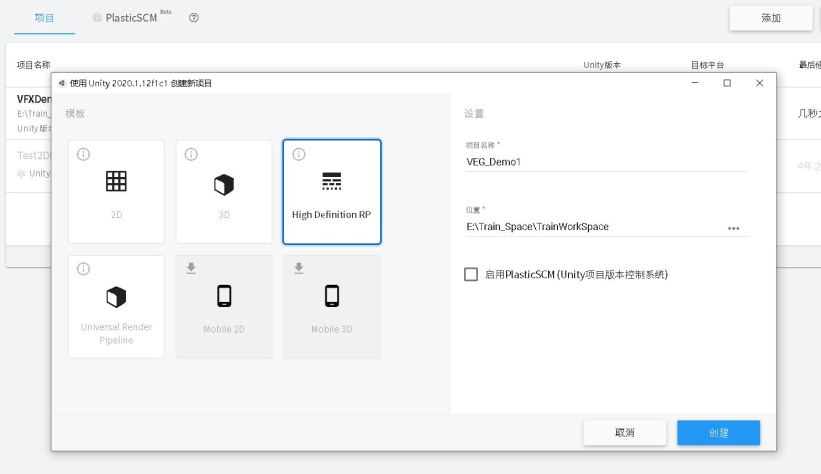
然后创建VEG资源。 项目窗口点击右键,依次选择Create > Visual Effects > Visual Effects Graph。这里说明一下,如果选择HDRP(模板项目)后,项目新建过程中,就自动安装了Visual Effect Graph 内置组件。我们可以在Pakcage Manger中可以查到这个这个已经安装的组件。
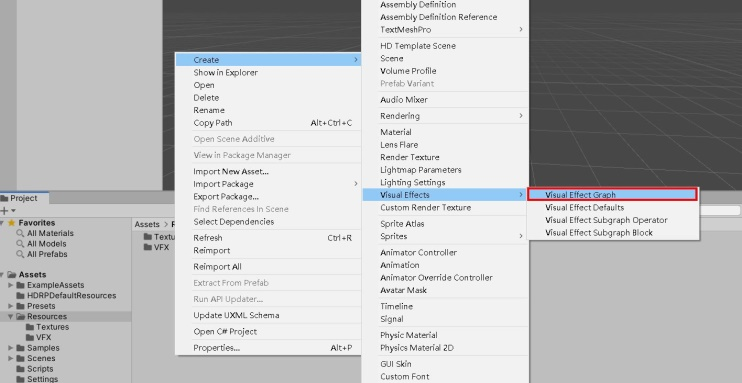
最后查看VEG粒子编辑框。创建资源后,将其拖到场景视图或层级窗口。点击VFX属性框(Inspector)中的General->Asset Template 点击“Edit” 按钮,弹出新粒子系统的编辑框,见如下两图。
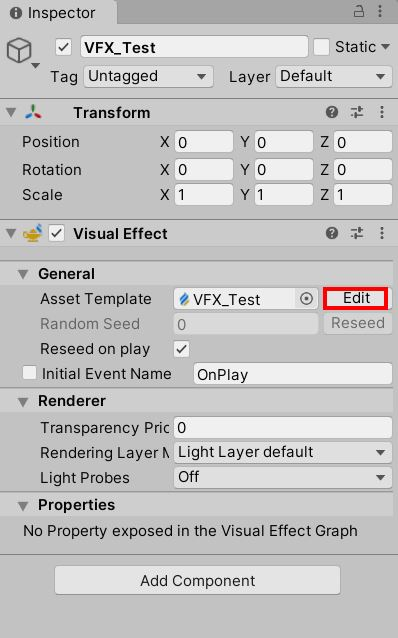
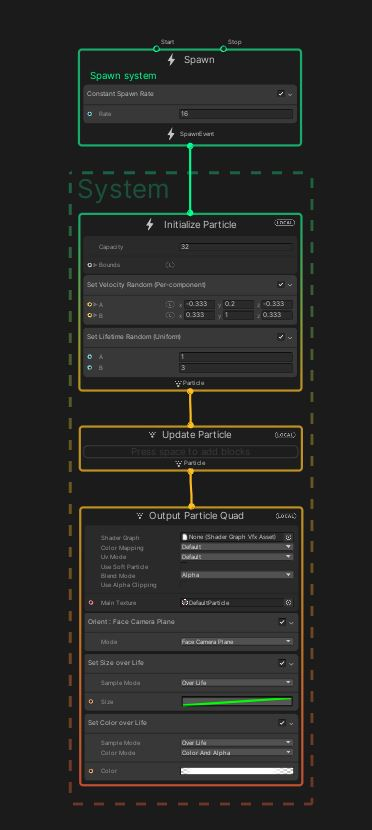
二:第二种操作VEG方式
也可以直接在层级视图中创建一个“Visual Effect” ,然后在属性框中,把以上步骤中创建的VFX文件,添加到General->Asset Template中即可。
三:VEG编辑框基础操作方式
在VFX编辑框中,可以使用滚轮,实现编辑框内部组件的放大缩小,也可以按住Alt 按键,实现system 编辑框的整体移动。这是基本的操作,实现了编辑框的上下、左右移动,以及局部放大缩小等功能。

今天关于VEG(注:VisualEffectGraph简称)的基础操作就介绍到这,下一篇笔者讲解VEG的基本结构,内容相对较多,敬请期待。
大家有什么学习上的问题,可以留言,欢迎一起讨论,共同进步!



